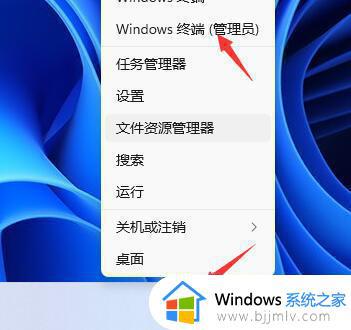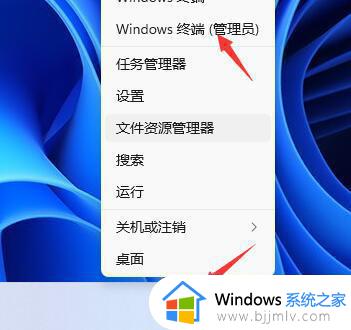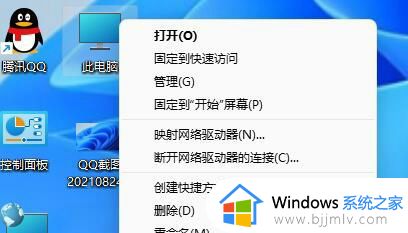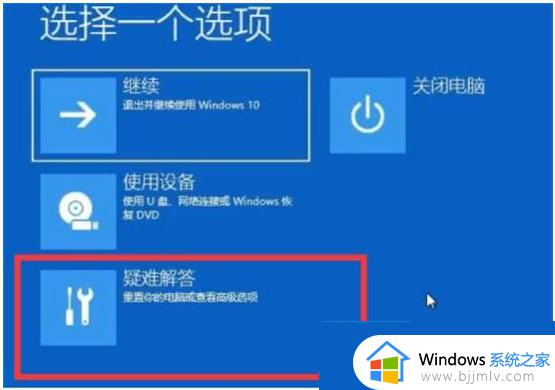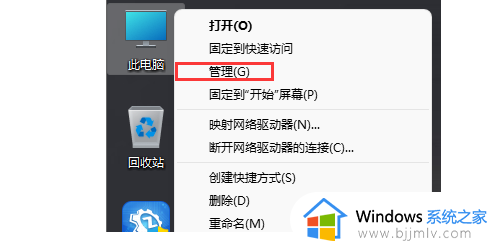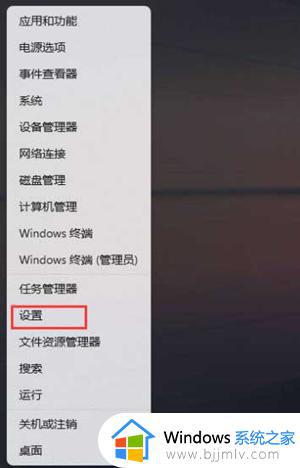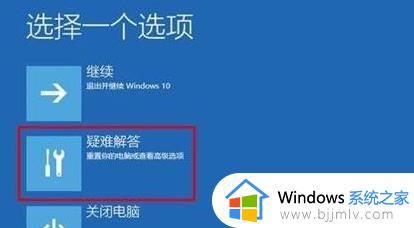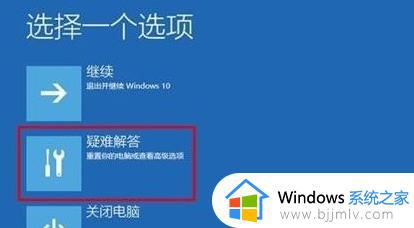win11不更新不让关机怎么办 win11无法关机必须更新解决方法
更新时间:2023-07-31 09:44:01作者:runxin
当前微软推出win11系统时间不久,因此需要定期进行更新,当然有些用户也会依据微软发送的更新推送进行系统修复,不过有用户在准备将win11电脑关机时,却遇到了必须更新系统后才能关机的情况,对此win11不更新不让关机怎么办呢?在文本中小编就给大家带来win11无法关机必须更新解决方法。
具体方法:
1、首先我们点开开始菜单,如图所示。
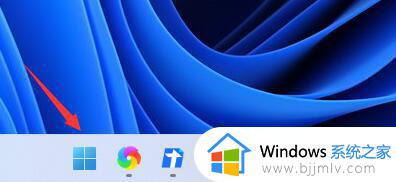
2、在开始菜单中进入“设置”。
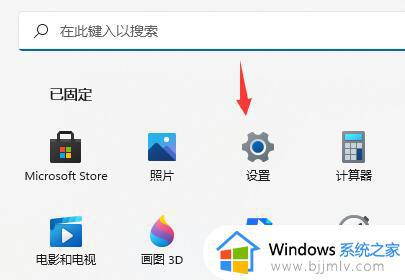
3、在设置界面的左侧找到“Windows更新”。
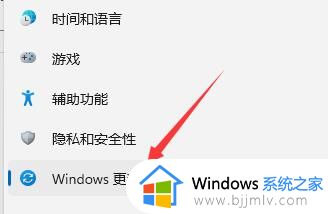
4、最后再右侧更多选项下方开启“暂停更新”就可以了。
5、设置完成后,在关机时就会显示“关机”和“关机(并更新)”的选项,直接选择关机即可。
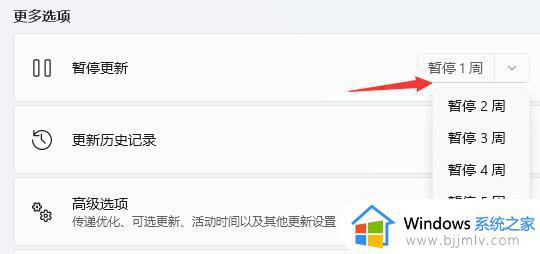
上述就是小编给大家讲解的关于win11无法关机必须更新解决方法了,有出现这种现象的小伙伴不妨根据小编的方法来解决吧,希望能够对大家有所帮助。